シェアソフト(有償ソフト)はインポート&エクスポートを問題なくサポートしているが、フリー版はそうではない。各解説ブログは運営者にとって必要な変換方法だけ記載している。
そこで、DXFを SketchUp8 に読み込ませる方法検索の一端、ラスターからベクタ変換(ラスベク変換)、また各ソフト間でのファイル受け渡しについて、当たり散らかした結果を雑多に書き置くことにした。
僕が落ち着いた先を簡単に書き置くだけの乱暴且つ曖昧な備忘録になります。最適且つ高効率の手段は他で沢山紹介されています。興味本位で探したことなので参考にしないでね、あしからず。
追記:大変有り難いことに、+1を頂戴しておりました。
「参考にしないでね」とか、全文雑な書き方しているにも係わらず、誠に有難うございました。
簡単では御座いますが、御礼申し上げます。
使用OS は Windows7/64bit、保存や作成するファイル名は必ずアルファベットで。
Google SketchUp8 で DWG/DXFをインポート&エクスポートさせるには?
手っ取り早いのは、更に SketchUp Pro 6 をDLする(ver7 はプラグインが消えているので)。
配布場所: http://sketchup.google.com/intl/en/gsu8/download.html
SketchUp Pro 6 を使うと最も簡単に両ファイルを扱える(要はPro版を使えば?ってことです)。
※保存を skp で行えば SketchUp8 で使えるが、その代わり SketchUp Pro 6 では使えなくなるので注意。SketchUp Pro 版なので、8時間の使用制限があり自動的に無償版に移行する。期限を過ぎた際のDWG/DXFインポート&エクスポート機能
追記:Pro版なら全バージョンにdwg/dxfインエクスポート機能があるでしょうから特にver6を使えって事じゃないです。
Google SketchUp8 に DXFインポートさせるには?
プラグイン DXF In を取り敢えず入れてみた。
配布場所: http://www.guitar-list.com/download-software/convert-sketchup-skp-files-dxf-or-stl
使い方:ファイル(F)に Import DXF が出る。単位と入力形式(線/面)を選択してOKで読込。そぐわないDXF形式だとエラー&空データですよ、とメッセージ。
注意:Jww2.5D>DXF出力が前提。確かver2.2が最新だが海外コミュニティにアカウントを取ってDL。そこまでやってません。
Google SketchUp8 で DXFエクスポートさせるには?
プラグイン Convert Sketchup SKP files to DXF or STL を入れる。
配布場所: http://www.guitar-list.com/download-software/convert-sketchup-skp-files-dxf-or-stl
使い方:skp_to_dxf.rb(9.2KB) を Plugins に入れる。ツール(T)に Export to DXF or STL が出る。単位と出力形式(線/面)を順に選択して、名前をつけて保存。このプラグインは SketchUp6 で使えません。
Google SketchUp8 と JWW(Jw_cad) 間で DXF をインポート&エクスポートさせるプラグインはどこ?
ここ→天越ブログ弐 http://akitenh.dip.jp/blog/cat7/sketchup_1/
import_from_2d.lzh & LineDxf3m.lzh
使い方: 解凍後のフォルダ内にある txt ファイル に詳細あり。
動作確認済: LineDxf3m.lzh ※import_from_2d.lzh は Click Paste Point (貼り付けポイント指示)左クリックでデータ転送が蹴られる。
SketchUp8 はインポートがダメみたい。SketchUp8 はデータ受け渡しに関係する命令を蹴るとの噂を見た。インポートは旧版で行って skp で扱う。DXF吐き出しは ver8 で行える。こういう事で良いのかなと。
DXF を用意する作業
ラスター画像(JPG/PNG/BMP)を DXF変換するには?
>WinTopo freeware Raster to Vector Converter を使った。
配布場所: http://www.wintopo.com/dl-wintopo.htm (メールアドレスを入力すること無く DL 出来る)
インポート:bmp,tif,gif,jpg,png
エクスポート:DXF,arc,di,emf,mjf,pdf,shp,wmf,asc/csv,wtx/txt/dat
読込確認済:SketchUp Pro 6、JWW(Jw_cad)、Inkscape
 |
| クリックで見易く表示されるかも。丁寧な図解ブログありました。 |
1.線画または図面なら、アイコン One-Touch Vectorisation を押す。
2.写真または、1 が上手くいかない場合は、初めにアイコン edge Detection Canny Method (線画抽出)を行う。その後 One-Touch Vectorisation を押す。
※One-Touch Vectorisation を行うと、元に戻す/Undo は利かない。
3.Save Vector As... でベクタ形式保存。
場合によって、BMP2LINE と使い分けを。
作者HP: http://www.shio-j.com/
配布場所(Vector): http://www.vector.co.jp/soft/win95/business/se238721.html
ベクタ画像に触れたので、Inkscape (svg)について
Inkscape に DXFをインポートするには?
>事前にSVG変換しておく(Inkscape で開いたり、インポートを考えない)。
kabeja-0.4 を単体ソフトとして使った。
配布場所: http://kabeja.sourceforge.net/download/download.html
(Binary/Current release kabeja-0.4: sourceforge.net をDL)
インポート:DXF
エクスポート:jpeg,png,pdf,svg,svg(mozilla),SVG(Inkscape)
使い方:File>OpenDraft をクリック(ホームマークが Desktop 表示)。
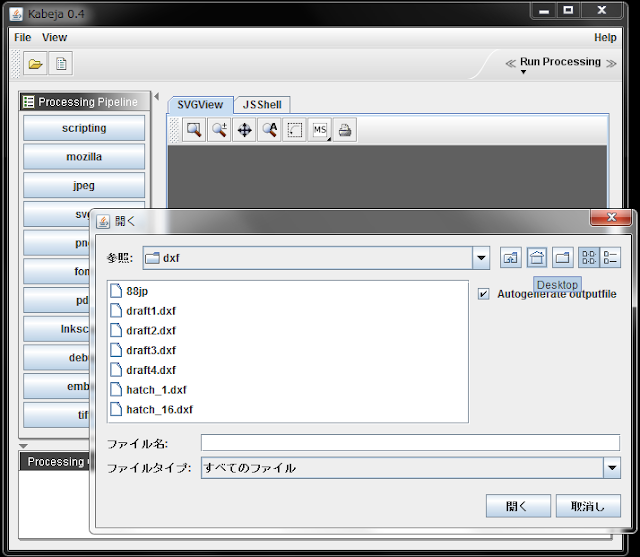 |
| デフォルトはKabeja内のsampleフォルダ。 ホームマークでデスクトップフォルダにジャンプ。 |
 |
| 左サイドの項目は消えることがあります。javaめ! |
1.目的のDXFファイルを指定し開く。正常読込するとグレー表示画面に進捗文字が出る。
2.”SVGView”タブにファイルが正常表示されたら、左の項目から”Inkscape”をクリック。これで元画像があった場所(フォルダ)に、Inkscape 用のSVGファイルが出来る。
3.Inkscape の File>開く、からSVGファイル読み込む。
※ kabeja-inkscape-extension-0.4 も落としてみた。¥C:Inkscape\share\extensions フォルダに計8プログラムを入れてみる。確かに File>open のファイル形式フォームに、”Kabeja-AutoCAD DXF (*.dxf)” と出てくるが、読込途中で”Kabeja-dxf2svg.exe” がコマンドプロンプト画面を表示したまま動作停止する(対処方法は分らないのでスルー)。
Inkscape で DXFをエクスポートするには?
>pstoedit を入れる。と指南がありやってみた。
配布場所: http://www.pstoedit.net/pstoedit (英文、ページ内Downloadより)
読込確認済: SketchUp Pro 6、JWW(Jw_cad)
Inkscape@JP に「環境変数PATHに次のパスを追加(C:\Program Files にインストールした場合、;C:\Program Files\pstoedit と記述)。」とあるのでやってみたが、今はPATHを消した(よく消します)。それでも(R13).dxf で保存出来ているのだが。。。インストール後の環境変数入力を説明します。
 |
| アイコンがあれば右クリック |
 |
| 無ければ、コントロールパネル> システムとセキュリティ>システム |
 |
| 1.最下段の環境変数(N)をクリック |
 |
| 2.システム環境変数(S)をスクロールして Path をクリック。 編集(I)をクリック。 |
 |
| 3 ;C:\Program Files\pstoedit を入力。 |
但し、C:\Program Files にインストールした場合の記述入力。「;」が区切りだそうです(半角入力)。
編集確認は、スタートボタン>すべてのプログラム>アクセサリ>コマンドプロンプトで(大きめの画面で確認するだけのもの、別段やらなくてもいいです)。
 |
| 1.起動時。path と打ち込む。 |
 |
| 2.結果に先ほど入力した変数値が出る。 |
Inkscape の File>名前を付けて保存>ファイルの種類で、デスクトップカッティングプロッタ(R13)形式での保存が可能となる。果たして pstoedit のお陰なのか、実の処記憶が曖昧です!
[Inkascape備考]
インストール後に正常起動した Inkscape が再起動後にメモリーエラーメッセージを出して起動しない場合は?
>ローカルディスク直下に置く。デフォルトの設置フォルダ(Progrum Files)下に置かない。
Inkscape でラスベク変換するには?
>ペイント(MSペイント)で、ビットマップ変換してから変換操作する
操作:ファイル(F)またはインポート>パス(P)>ビットマップをトレース(T)>サブウィンドウ>モード設定。色付きなら以下の操作
サンプル写真画像(714KB):モード>色数64>多重スキャン/色>スキャン回数256回で元写真風(6秒)
サンプル絵画画像(6.34MB):モード>色数64>多重スキャン/色>スキャン回数256回で元写真風(7分)、その後クラッシュw
保存機能で保存されたsvgは、90MB。(使用CPU/3.2GHz/6core)
[Inkscape のFAQ関連]
Inkscapeでインポート/エクスポートできるファイル形式はなんですか?
http://wiki.inkscape.org/wiki/index.php/FAQ_%28Japanese%29#Inkscape.E3....
Inkscape@JP はじめに >> 外部プログラム
http://inkscape.paix.jp/manual/overview-external.html
Inkscape@JP プラグイン
http://inkscape.paix.jp/link/plugin.html
DXF も SVG も兎に角プレーンファイル(一般的汎用ファイル)を作る事。各ソフト独自の装飾データを入れ込むファイル生成を保存時に解除するのがポイントだそうな。
テーマについては以上。
色々な情報を拝見したが、元ソフトがバージョンアップ時に仕様変更したせいか、殆どが現状使い難いプラグインや情報になっているようだ。ソフト提供ヘルプまたは wiki から、英語読めないのに海外サイトや海外ブログへ足を伸ばしてみたが、検索が検索を生む結果になっただけだった。制作者への質問も多く「作業環境が違うので分らない」と回答あった。何もかもバージョンアップのせいで上手く行かなくなったと考えるに到る。余談ですが面白いと思った記事・・
free環境でaiからsvgファイルを作成(aiからsvg変換)|『よだきがり』のたわごと さん
http://black-tree.net/diary/?date=20080328
「aiはinkscapeではwmfとして読ませる」(上記URLから抜粋)。色んなサイトで触り記事を見たが、結果記事は多くなかった中、まとめ掲載していた数少ない方で記憶に残った。
■今回、改めて気付いたこと
窓の社やVectorでは数多くのコンバーターが掲載されていたが、ソフトの評判を確認するうちに、悪質なフリーソフトも僅かに登録されていることが自然と目に付いてきた。「危険です!」と恐喝メッセージを出して購入詐欺に走らせるソフトや、同意文の中にJword系かまってちゃんソフトの同時インストールを仕込む場合もある。特に評価やレビューの受け付けを拒む制作者のソフトには注意してもらいたい。以前、動画ファイル変換ソフトを探した時も同じことに触れた。その悪質さは注意喚起サイトや駆除方法紹介サイトを見ただけでもウンザリするものだ。初心者向けのお手軽そうなソフト名が付いていたり、ちょっと面白いなと思えたソフトも該当していた。人気無い点で被害件数は少ないが、うっかり目に付いてインストールしてしまうと厄介だ。シェアソフト/フリーソフトに限らず、よく紹介されているソフトであることは大事だ。インストール時の同意文もスクロールして確認しておくこと。既にチェックが入っている項目は必ず目を通すこと(adobe ですらマカフィーやノートンを入れようとする)。万が一、入れてしまった時は「駆除方法を探さずリカバリ(クリーンインストール)が一番」とあった。まぁ、これが一番だろうw その為にちゃんとバックアップを取くとか、注意して入れようってことなのだろう。
終わり
0 件のコメント:
コメントを投稿